Oglas
Čas je, da očistite svoj sistem Windows Kako očistiti namizje Windows enkrat za vselejNered je bolj škodljiv, kot se zavedate. Z urejenim namizjem sistema Windows je stvari lažje najti, je prijetnejši za ogled in zmanjšuje stres. Pokažemo vam, kako urediti namizje. Preberi več vseh starih in nepotrebnih voznikov na njem. To bo sprostite svoj prostor za shranjevanje Samodejno sprostite prostor na disku s pomnilnikom Windows 10 Storage SenseKo vam zmanjka prostora na disku, kaj storite? Windows 10 ima funkcijo, imenovano Storage Sense, s pomočjo katere lahko očistite te vesoljske prašiče. Pokažemo vam, kako ga nastaviti. Preberi več in morda boste videli nekaj izboljšav uspešnosti. Pokazali vam bomo dva odlična načina za urejanje teh gonilnikov.
Vaš sistem ne samo da ohranja prejšnje različice gonilnikov za trenutne naprave, ampak tudi shranjuje gonilnike za naprave, ki ste jih že zdavnaj prenehali uporabljati. Morda boste želeli obdržati prvega, toda slednje lahko gre!
Če imate na voljo svoje načine za odstranjevanje starih gonilnikov iz računalnika Windows, nam to sporočite v spodnjih komentarjih.
Odstranite prejšnje različice gonilnikov
Ko posodobite obstoječi gonilnik, bo Windows stara različica shranjena v vašem sistemu. To je tako, da lahko preprosto vrnite se na delujočo različico Prevzemite nadzor nad posodobitvami gonilnikov v sistemu Windows 10Slab gonilnik sistema Windows vam lahko pokvari dan. V sistemu Windows 10 Windows Update samodejno posodablja gonilnike strojne opreme. Če imate posledice, vam pokažemo, kako odvrniti voznik in blokirati prihodnost ... Preberi več če novi povzroča težave.
Stari vozniki sicer zasedejo prostor, zato če raje odpustite to zaščito, jih lahko odstranite. Če se odločite za svojo izbiro, lahko običajno najdete prejšnje gonilnike na spletnem mestu proizvajalca naprave.

Če želite začeti, pritisnite Tipka Windows + R odpreti Run. Vnos cleanmgr in kliknite v redu. Na spustnem meniju izberite svoj glavni sistemski pogon in kliknite v redu. Nato se odpre čiščenje diska. Kliknite Očistite sistemske datoteke. Morda boste morali znova izbrati sistemski pogon.
Nato se odpre okno s seznamom stvari, ki jih lahko izbrišete, da prihranite sistemski prostor. Odkljukajte polja drugih predmetov, toda za nas je to primerno Paketi gonilnikov naprav. Ko izberete, kliknite v redu izbrisali pa bodo tudi starejše gonilniške različice.
Odstranite stare gonilnike naprav
Če ste imel vaš sistem dolgo časa Uporaba starega računalnika? Dajte mu novo življenje z LXDEKer je Linux zagotovo najbolj prilagodljiv operacijski sistem med njim, Windows in Mac OS X; Obstaja veliko prostora za spremembo, karkoli želite. Pravilna prilagoditev lahko potencialno privede do ogromnih zmogljivosti ... Preberi več potem ste verjetno šli skozi veliko različne strojne opreme. Zvočniki, miši, tipkovnice in vse vrste naprav lahko v računalnik namestijo lastne gonilnike.
Gonilniki teh naprav bodo še naprej nameščeni, tudi če te naprave ne uporabljate več, ampak samo skriti pred ogledom. Pokazali vam bomo, kako jih razkriti in izbrisati.
1. korak: Odkrijte skrite gonilnike
Obstajata dve različni metodi, s katerimi lahko razkrijete svoje skrite gonilnike. Oba dosegata isto stvar, a brez zadržkov uporabljajte tisto, kar se vam zdi najbolj prijetno.
Možnost 1: Uporaba ukaznega poziva
Izvedite sistemsko iskanje cmd. Naslednji, desni klik na ustreznem rezultatu in kliknite Zaženi kot skrbnik.
To bo odprlo ukazni poziv s povišanimi dovoljenji (čeprav ni edino metoda za odpiranje skrbniškega ukaznega poziva Najhitrejši način za odpiranje skrbniškega poziva Administratorja v sistemu Windows 10Včasih morajo vsi odpreti skrbniški poziv. Ne zapravljajte časa - uporabite ta nadvse priročen način, da pridete do njega hitreje. Preberi več ). Kopirajte in prilepite naslednje:
NASTAVI DEVMGR_SHOW_NONPRESENT_DEVICES = 1
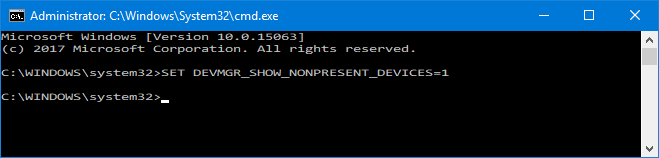
Pritisnite Vnesite. Ne boste prejeli potrditvenega sporočila, vendar bo sprememba izvedena.
Možnost 2: Uporaba okoljskih spremenljivk
Izvedite sistemsko iskanje Uredite spremenljivke okolja za svoj račun in izberite ustrezen rezultat.

V Uporabniške spremenljivke v zgornjem razdelku, kliknite Novo .... V novo okno vnesite Ime spremenljivke kot devmgr_show_nonpresent_devices in Spremenljiva vrednost kot 1. Nato kliknite v redu.
2. korak: Izbrišite iz upravitelja naprav
Zdaj, ko smo razkrili skrite gonilnike, je čas, da jih odstranimo. Poiščite sistem upravitelj naprav in izberite ustrezen rezultat.
Ko odprete, pojdite na Pogled> Prikaži skrite naprave. Tako boste dobili seznam vseh svojih aktivnih in neaktivnih naprav. Tisti, ki so neaktivni, bodo zasičeni.
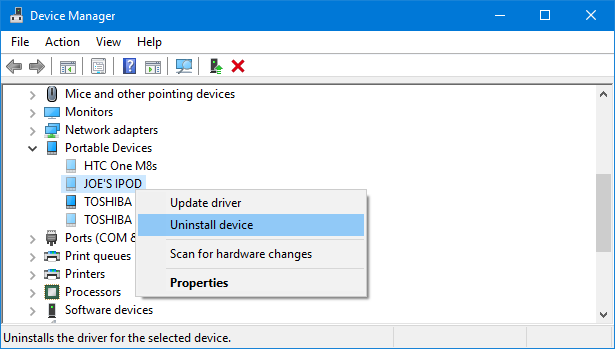
Desni klik neaktivno napravo in kliknite Odstranite napravo da ga v celoti odstranite. To boste morali storiti po vrsti za vsako napravo, ki jo želite odstraniti.
Vozniki se odpravite!
S tema dvema načinoma lahko zagotovite, da ima vaš sistem posodobljene gonilnike samo za naprave, ki jih aktivno uporabljate. Odvisno od števila gonilnikov, ki ste jih shranili, boste imeli zdaj dober kos brezplačnega prostora za shranjevanje.
Če želite več nasvetov, kako najbolje izkoristiti svoje gonilnike za Windows, si oglejte naša navodila iskanje in zamenjava zastarelih gonilnikov Kako najti in zamenjati zastarele gonilnike sistema WindowsMorda bodo vaši vozniki zastareli in jih je treba posodobiti, ampak kako veste? Tukaj je tisto, kar morate vedeti in kako to storiti. Preberi več .
Ali imate drug način za iskanje in odstranjevanje starih gonilnikov? Kako pogosto očistite svoje voznike?
Joe se je rodil s tipkovnico v rokah in takoj začel pisati o tehnologiji. Zdaj je svobodni pisatelj. Vprašaj me o Loomu.


